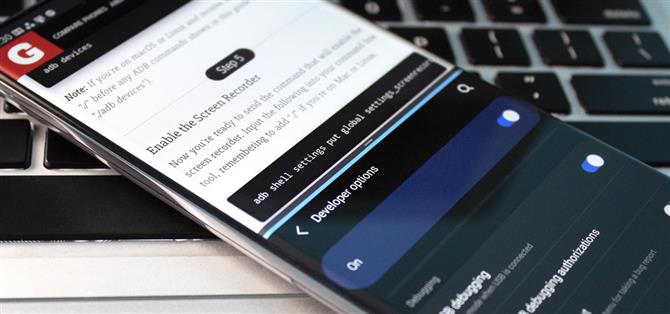À medida que as telas dos telefones se aproximam de sete polegadas, agora é o momento perfeito para aproveitar o modo de tela dividida do Android. Esse recurso está disponível desde o Android 7.0 Nougat e permite dividir a tela em duas partes, com um aplicativo diferente de cada lado.
Embora o modo Picture-in-Picture funcione de maneira simples, permitindo que você assista a vídeos em uma janela de sobreposição menor, ainda há valor no uso do modo de tela dividida. Ou seja, ao ler um de nossos muitos artigos de instruções em seu telefone. Com esse recurso, você pode abrir o navegador na metade e o aplicativo correspondente na outra, para acompanhar.
Android 9 ou posterior
Para telefones com Android 9 Pie ou mais recente, para ativar o modo de tela dividida, primeiro você precisa acessar o menu Visão geral pressionando o botão Aplicativos recentes (ao lado do botão Página inicial ao usar a navegação com três botões) ou deslizando o dedo para cima. borda inferior e pausa ao usar a navegação gestual.
Encontre o primeiro aplicativo que deseja usar no modo de tela dividida e toque no ícone na parte superior do cartão de visão geral. Escolha “Tela dividida” no pop-up e, em seguida, uma barra preta será exibida no centro da tela com o aplicativo que você acabou de escolher na metade da tela.
 Imagem de Jon Knight / Android How
Imagem de Jon Knight / Android How
Se o segundo aplicativo foi aberto recentemente, você o encontrará na metade inferior, que agora deve conter um tipo de mini menu Visão geral. Caso contrário, pressione o botão Voltar ou execute o gesto de retorno e selecione o aplicativo na tela inicial ou na gaveta do aplicativo para abrir o aplicativo na segunda metade da tela.
Android 7.0-8.0
A ativação do modo de tela dividida era um pouco diferente quando o recurso era novo. Portanto, se você estiver executando uma versão mais antiga do Android, primeiro precisará que os dois aplicativos sejam executados em segundo plano antes de iniciar. Em outras palavras, abra os aplicativos um por um e depois vá para a tela inicial.
Agora, pressione o botão “Aplicativos recentes” e arraste o primeiro aplicativo para a área que diz “Arraste aqui para usar a tela dividida”. Uma barra preta aparecerá no meio da tela com o primeiro aplicativo posicionado de um lado. Na outra metade, localize o segundo aplicativo na página Aplicativos recentes e selecione-o. Ocupará a metade inferior, habilitando com êxito a tela dividida.
 Imagem de Jon Knight / Android How
Imagem de Jon Knight / Android How
Há também uma maneira oculta de entrar no modo de tela dividida, que é um pouco mais rápido e fácil de executar. Abra o primeiro aplicativo e pressione e segure o botão “Aplicativos recentes”. O aplicativo se posicionará na metade superior, com a parte inferior aberta no menu Visão geral, onde você pode escolher a segunda metade do par de tela dividida.
- Não perca: 33 recursos pequenos e interessantes para o Android que você talvez não conheça
 Imagem de Jon Knight / Android How
Imagem de Jon Knight / Android How
Ativando a tela dividida para todos os aplicativos
Depois de jogar com esse recurso por tempo suficiente, você notará que existem alguns aplicativos que não o suportam. Para esses aplicativos, você pode forçar a conformidade deles, graças a uma configuração nas Opções do desenvolvedor. Confira nosso guia rápido abaixo para saber como ativar esse recurso.
Deseja ajudar a oferecer suporte ao Android Como e obter muitas ofertas de novas tecnologias? Confira todas as ofertas no novo Android How Shop.
Imagem da capa por Jon Knight / Android How